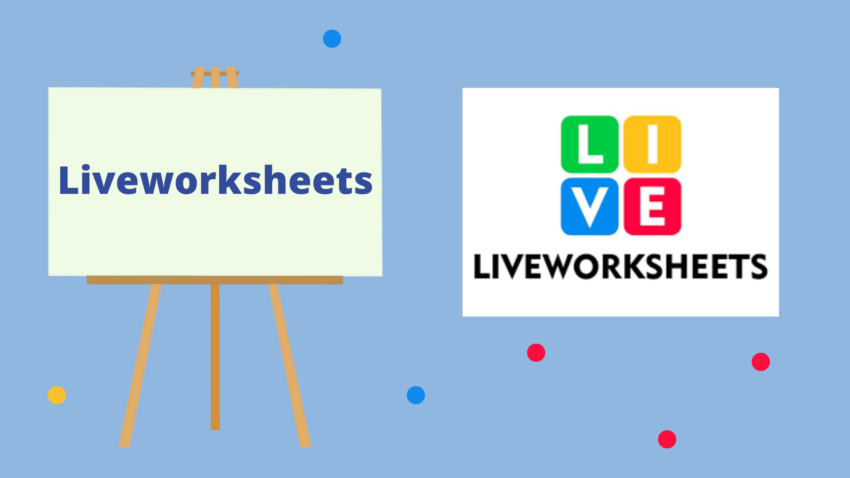O tej aplikacji już trochę pisałam, dziś chciałabym omówić, jak samodzielnie tworzyć materiały, przekształcając tradycyjne arkusze do wydrukowania na interaktywne zadania. Takie zadania mogą zawierać dźwięki, filmy, ćwiczenia typu „przeciągnij i upuść”, łączenie ze strzałkami, wielokrotny wybór.
Dzięki Liveworksheets nauczyciele mają możliwość tworzenia interaktywnych zadań, dostosowanie materiałów edukacyjnych do potrzeb grupy, ocenę postępów uczniów. Nauczyciele mogą tworzyć interaktywne ćwiczenia, quizy i testy, które uczniowie mogą rozwiązywać online, a To pozwala nauczycielom tworzyć interesujące i angażujące materiały edukacyjne. Możemy również dostosowywać zadania do indywidualnych potrzeb uczniów, dodawać wskazówki, podpowiedzi, tła graficzne i wiele innych elementów, aby zwiększyć atrakcyjność i zrozumiałość zadań.
Nauczyciele korzystający z Liveworksheets tworzą społeczność, która poprzez wymianę swoich materiałów edukacyjnych, dzieli się soją wiedzą i doświadczeniem, inspiruje się wzajemnie.
mogą udostępniać swoje materiały edukacyjne z innymi nauczycielami i korzystać z materiałów, które są udostępnione przez innych. To pozwala na wymianę wiedzy i inspiracji między nauczycielami.
Serwis oferuje również możliwość stworzenia własnych interaktywnych zeszytów ćwiczeń,do których możemy dodać arkusze -własne lub udostępnione przez innych nauczycieli, które możemy przypisać uczniom-należy zarejestrować uczniów (mogą oni również zarejestrować się za pomocą tajnego kodu).
Następnie uczniowie mogą otwierać zeszyty ćwiczeń za pomocą nazwy użytkownika i hasła oraz wykonywać ćwiczenia. Możemy sprawdzić ich pracę w dowolnym momencie, przypisać pracę domową i dodać komentarze lub notatki.
Istnieją pewne ograniczenia: możemy stworzyć do 10 interaktywnych zeszytów ćwiczeń (po 120 stron każdy) i zarejestrować do 100 uczniów. Jeśli chcemy zwiększyć tą liczbę, musimy wykupić abonament premium.
Aby stworzyć własną kartę zadań, niezbędna będzie do tego lista kodów- czyli poleceń, które będziemy stosować podczas tworzenia zadań.
- pola tekstowe- wystarczy zaznaczyć myszką obszar- prostokąt- na odpowiedz, którą wpisujemy. Jeśli jest kilka wersji poprawnej odpowiedzi, wtedy oddzielamy je od siebie znakiem „/”
- lista opcji do wyboru-wystarczy narysować pole tekstowe i wpisać choose: , a następnie opcje oddzielone kreskami. W tym przypadku należy wprowadzić gwiazdkę przed właściwą odpowiedzią;
- jeśli chcemy umieścić na naszym arkuszu nagranie, wpisujemy w utworzonym przez nas polu tekstowym playmp3:
- inną możliwością posłuchania tekstu, jest jego wpisanie po komendzie listen: i wybraniu języka w jakim tekst ma zostać przeczytany;
- możemy wkleić adres filmu czy piosenki z YouTube: rysujemy myszką pole tekstowe a w nim umieszczamy link
- jeśli potrzebujemy utworzyć zadanie typu: podnieś- upuść; stosujemy komendy drag: drop: ; wpisując liczbę np. drag:1 drop:1 drag:2 drop:2
- przy zadaniach a,b,c stosujemy komendy select:yes– dla poprawnej odpowiedzi lub select:no dla błędnej odpowiedzi
- Jeśli chcemy dodać pola wyboru, wpisujemy tick:yes przed właściwymi odpowiedziami i tick:no przed błędnymi odpowiedziami. Jeśli jest to pytanie z wolną odpowiedzią, wystarczy wpisać tick:. Na przykład: „Wybierz swój ulubiony kolor”
- Jeśli chcemy utworzyć zadanie łączenia w pary za pomocą strzałki, wpisujemy join: , a następnie ten sam numer odpowiedzi, które mają zostać połączone strzałką. Numery nie mogą się powtarzać.
- do utworzenia wykreślanki będzie potrzebne będzie hasło „wordsearch” na zaznaczonym polu tekstowym- całej wykreślance- pojawi się zapytanie o ilość kolumn i wierszy; następnie zaznaczany szukane słowa i gotowe
Serwis oferuje nam również bazę wiedzy, gdzie znajdziemy wskazówki dotyczące tworzenia interesujących nas ćwiczeń: https://www.liveworksheets.com/lwsmaker/gettingstarted.asp
Możemy podejrzeć jak została wykonana dana karta pracy, wybierając polecenie: ![]() How was it made?
How was it made?
Miłego tworzenia interaktywnych kart pracy :-0